Como calcular a mediana apenas nas células visíveis no Excel?
No Excel, a mediana é frequentemente usada como alternativa à média, especialmente ao lidar com valores discrepantes. No entanto, se seus dados contiverem células ocultas ou filtradas, calcular a mediana apenas para os valores visíveis pode ser complicado. Neste artigo, mostraremos como calcular facilmente a mediana apenas nas células visíveis.
Calcular a mediana apenas nas células visíveis
Calcular a média ou soma apenas nas células visíveis![]()
Calcular a mediana apenas nas células visíveis
Aqui está uma fórmula simples que pode ajudá-lo a calcular o valor da mediana.
Selecione uma célula onde você colocará o valor da mediana, digite esta fórmula =AGGREGATE(12,1,A2:A17) nela e pressione a tecla Enter key.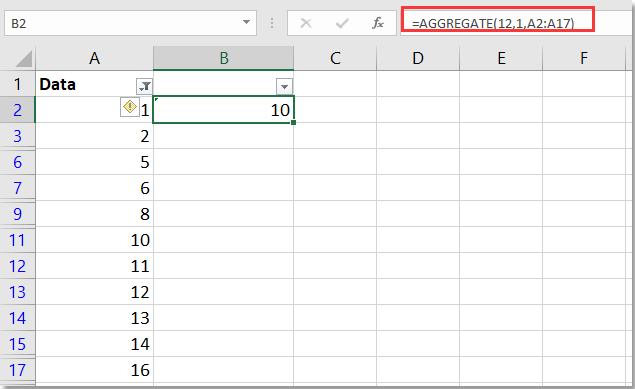
Calcular a média ou soma apenas nas células visíveis
Se você deseja calcular a média ou somar dados apenas nas células visíveis, pode experimentar as funções AVERAGEVISIBLE e SUMVISIBLE no Kutools para Excel.
1. Selecione uma célula onde deseja colocar a soma ou média, clique em Kutools > Funções Aprimoradas > Contagem & Matemática > AVERAGEVISIBLE / SUMVISIBLE.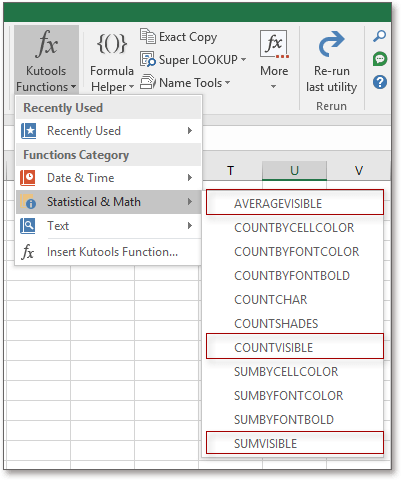
2. Em seguida, na caixa de diálogo Argumentos da Função selecione o intervalo de valores para o qual deseja calcular a soma ou média.
3. Clique em OK. A soma ou média será então calculada apenas para as células visíveis.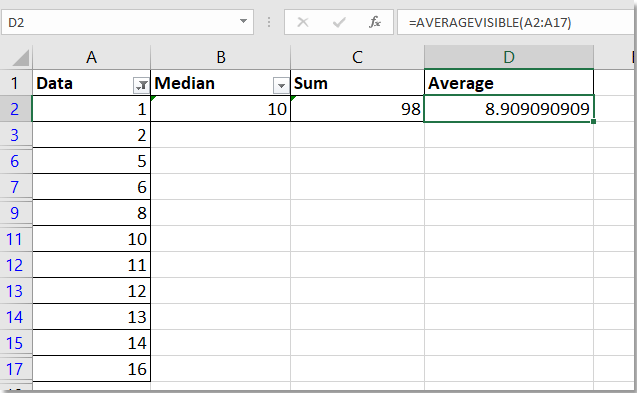
Você também pode usar diretamente as fórmulas =SUMVISIBLE() ou AVERAGEVISIBLE() para calcular, caso tenha instalado o Kutools para Excel.
Kutools para Excel - Potencialize o Excel com mais de 300 ferramentas essenciais. Aproveite recursos de IA permanentemente gratuitos! Obtenha Agora
Demonstração: Calcular a média ou soma apenas nas células visíveis usando o Kutools para Excel
Melhores Ferramentas de Produtividade para Office
Impulsione suas habilidades no Excel com Kutools para Excel e experimente uma eficiência incomparável. Kutools para Excel oferece mais de300 recursos avançados para aumentar a produtividade e economizar tempo. Clique aqui para acessar o recurso que você mais precisa...
Office Tab traz interface com abas para o Office e facilita muito seu trabalho
- Habilite edição e leitura por abas no Word, Excel, PowerPoint, Publisher, Access, Visio e Project.
- Abra e crie múltiplos documentos em novas abas de uma mesma janela, em vez de em novas janelas.
- Aumente sua produtividade em50% e economize centenas de cliques todos os dias!
Todos os complementos Kutools. Um instalador
O pacote Kutools for Office reúne complementos para Excel, Word, Outlook & PowerPoint, além do Office Tab Pro, sendo ideal para equipes que trabalham em vários aplicativos do Office.
- Pacote tudo-em-um — complementos para Excel, Word, Outlook & PowerPoint + Office Tab Pro
- Um instalador, uma licença — configuração em minutos (pronto para MSI)
- Trabalhe melhor em conjunto — produtividade otimizada entre os aplicativos do Office
- Avaliação completa por30 dias — sem registro e sem cartão de crédito
- Melhor custo-benefício — economize comparado à compra individual de add-ins